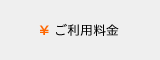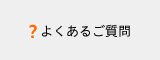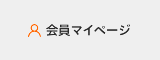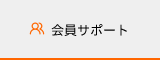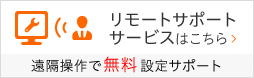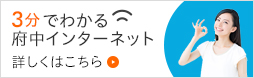インターネット接続の設定(Mac OSの設定)
Mac OS X 接続設定の新規作成
-
プルメニューの「アップルメニュー」から「システム環境設定...」を選択します。
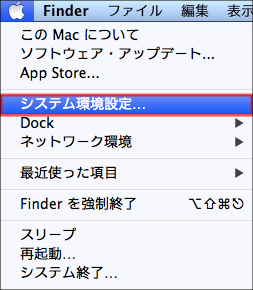
-
「システム環境設定」の画面で、インターネットとワイヤレスの「ネットワーク」アイコンを選択します。
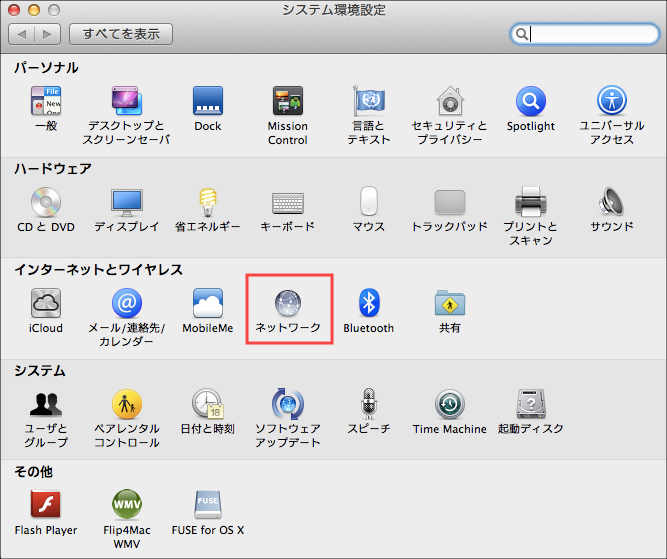
-
Ethernetを選択し、IPv4の構成から「PPPoEサービスを作成…」を選択します。

-
サービス名へ「府中インターネット」と入力します。(もしくは任意の名称)
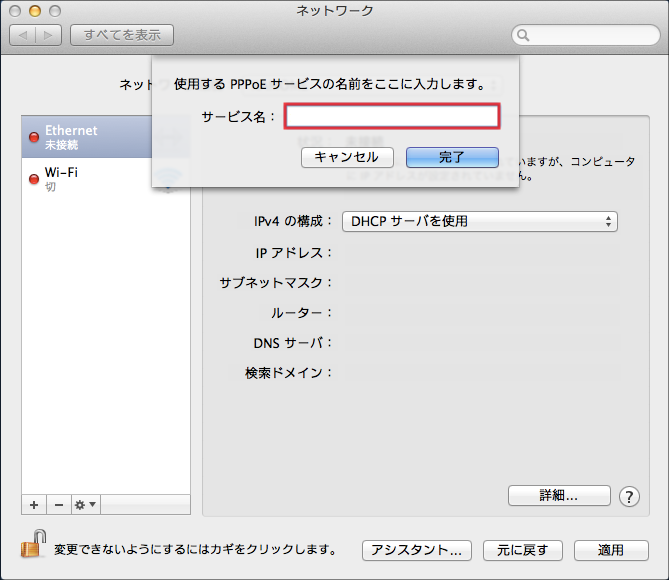
-
各項目を以下のように設定します。
設定しましたら、「接続」ボタンを押し、接続完了となれば設定完了です。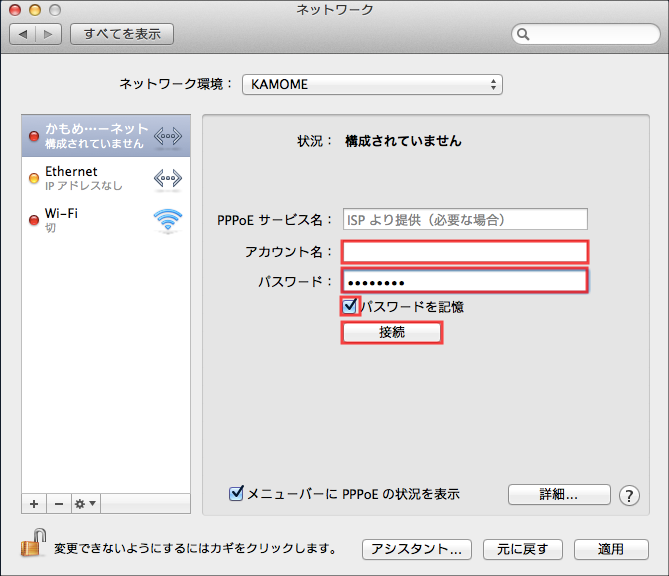
ユーザー名(U): [ユーザ名]を入力
ADSLコースの場合:○○○@adsl.fuchu.or.jp
フレッツ光コースの場合:○○○@f100.fuchu.or.jp
フレッツ光コース(ネクスト隼)の場合:○○○@hayabusa.fuchu.or.jpパスワード(P): [パスワード]を入力
※パスワードは府中インターネットにご登録いただいているものです。パスワードの文字を表示する(S) チェックしない
※入力したパスワードを確認する場合のみチェックを入れてください。このパスワードを記憶する(R) 接続の際に毎回パスワードを入力する手間を省きたい場合は、チェックを入れてください。 接続名(N) 任意 他の人がこの接続を使うことを許可する(A) 複数の接続アカウントを使い分ける場合はチェックを外します。